电脑系统更新中怎么停止 win10系统怎样停止更新
更新时间:2023-10-18 18:01:40作者:yang
电脑系统更新中怎么停止,如今电脑已经成为人们日常生活中必不可少的工具,而作为电脑系统的核心组成部分之一,操作系统的更新也变得越来越重要。有时候我们可能并不想让系统自动更新,或者只想在特定时间进行更新。针对Windows 10系统,我们可以通过一些简单的操作来停止系统的自动更新。在本文中我们将探讨如何停止Windows 10系统的更新,让您更灵活地掌控自己的电脑。
方法如下:
1.点击windows按钮,然后地单机“齿轮设置”图标。

2.在Windows设置页面点击“更新和安全” 图标。
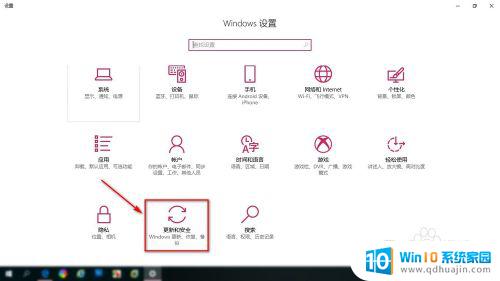
3.然后在系统更新页面点击“高级选项”。
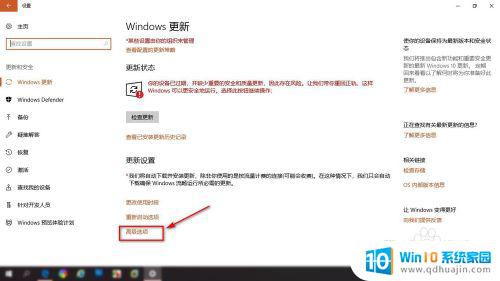
4.在高级选项里可以设置安装更新方式,安装更新周期。
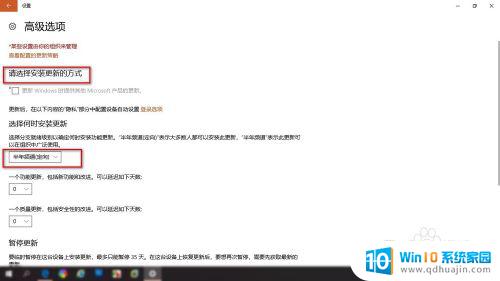
5.下拉高级选项可以找打“暂停更新开关”点击按钮打开暂停更新。

6.可以看到我电脑信息,现在还是1709版本。
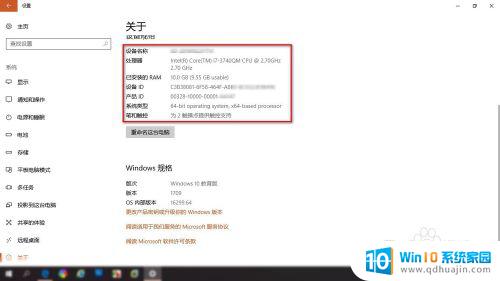
以上就是电脑系统更新中如何停止的全部内容,如果您有任何疑问,请参考我的步骤进行操作,我们希望这篇文章能对您有所帮助。
电脑系统更新中怎么停止 win10系统怎样停止更新相关教程
热门推荐
win10系统教程推荐
- 1 怎么把锁屏壁纸换成自己的照片 win10锁屏壁纸自定义设置步骤
- 2 win10wife连接不显示 笔记本电脑wifi信号不稳定
- 3 电脑怎么定时锁屏 win10自动锁屏在哪里设置
- 4 怎么把桌面文件夹存到d盘 Win10系统如何将桌面文件保存到D盘
- 5 电脑休屏怎么设置才能设置不休眠 win10怎么取消电脑休眠设置
- 6 怎么调出独立显卡 Win10独立显卡和集成显卡如何自动切换
- 7 win10如何关闭软件自启动 win10如何取消自启动程序
- 8 戴尔笔记本连蓝牙耳机怎么连 win10电脑蓝牙耳机连接教程
- 9 windows10关闭触摸板 win10系统如何关闭笔记本触摸板
- 10 如何查看笔记本电脑运行内存 Win10怎么样检查笔记本电脑内存的容量
win10系统推荐
- 1 萝卜家园ghost win10 64位家庭版镜像下载v2023.04
- 2 技术员联盟ghost win10 32位旗舰安装版下载v2023.04
- 3 深度技术ghost win10 64位官方免激活版下载v2023.04
- 4 番茄花园ghost win10 32位稳定安全版本下载v2023.04
- 5 戴尔笔记本ghost win10 64位原版精简版下载v2023.04
- 6 深度极速ghost win10 64位永久激活正式版下载v2023.04
- 7 惠普笔记本ghost win10 64位稳定家庭版下载v2023.04
- 8 电脑公司ghost win10 32位稳定原版下载v2023.04
- 9 番茄花园ghost win10 64位官方正式版下载v2023.04
- 10 风林火山ghost win10 64位免费专业版下载v2023.04